Доступно с лицензией Standard или Advanced.
При работе с наборами данных сервис-ориентированных версий удобно сравнивать изменения, сделанные в данных в именованных версиях. Вид Различия предоставляет возможность просматривать изменения, внесенные в данные в именованной версии после того, как она была создана или в последний раз согласовывалась с версией default.
При отображении различий показываются изменения, которые были внесены в данные в именованной версии после того момента, когда она и версия default были идентичными. Это означает, что изменения, сделанные в данных в версии default после создания или последнего согласования именованной версии, не включаются в различия. В виде Различия перечислены изменения, внесенные для всех слоев документа карты, ссылающихся на выбранный векторный веб-слой (сервис объектов). Если слой в данный момент не отображается, изменения этого слоя все равно будут представлены в виде.
Вид Различия содержит список измененных слоев и объектов, которые были изменены в этих слоях. Вы можете изучить эти изменения в своей версии в сравнении с представлением данных в версии default. Различия между версиями будут помечены полужирным текстом.
Открытие вида Различия
Выполните следующие шаги, чтобы открыть вид Различия:
- На вкладке Версии в группе Источник данных убедитесь, что в раскрывающемся меню выбран нужный источник данных веб-слоя
 .
. - Убедитесь, что векторный веб-слой имеет доступ к именованной версии.
Для смены версии нажмите кнопку Изменить версию
 в группе Версии. Когда откроется диалоговое окно Изменить версию, выберите версию и нажмите ОК.
в группе Версии. Когда откроется диалоговое окно Изменить версию, выберите версию и нажмите ОК. - На контекстной вкладке Версии нажмите кнопку Изменения версий
 .
.Откроется вид Различия.
Использование вида Различия
Если вид Различия открыт для векторного веб-слоя, обращающегося к именованной версии, на вкладке Различия отображаются отличия между текущей версией и версией default. Различия между версиями будут помечены полужирным текстом.
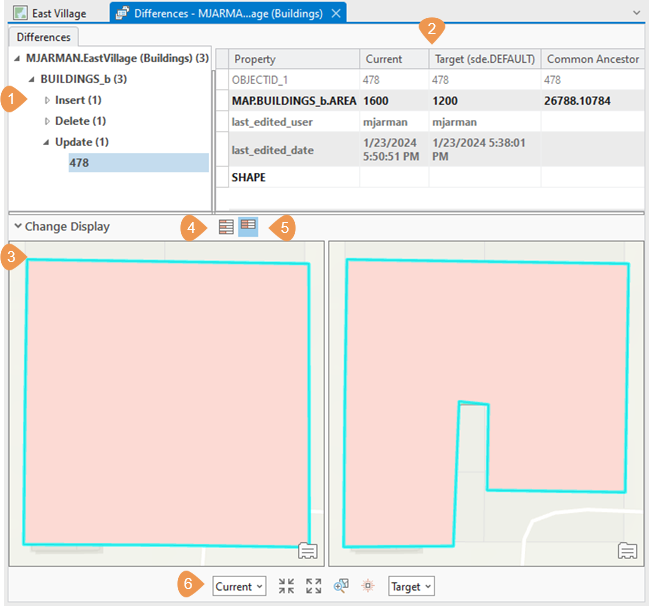
| Элемент | Описание |
|---|---|
1 | Список различий — в разделе Список различий содержатся все слои и объекты, имеющие различия. |
2 | Информационная сетка — раздел информационной сетки показывает атрибуты и значения для всех представлений выбранного вами в списке различий объекта. Выделенные полужирным атрибуты означают, что правки, внесенные в текущую версию, содержат различия. Значения атрибутов, выделенные жирным шрифтом и недоступные, относятся к системным полям, которые содержат различия. |
3 | Вьюер Показать изменения – вьюер Показать изменения открывает раздел в нижней части вида Различия. Отображая выбранный на картах объект во вьюере, вы можете сравнить изменения, внесенные в геометрию объекта, и отобразить конфликт между двумя версиями. Вы также можете самостоятельно перемещаться по картам во вьюере и определять объекты на экране. |
4 | Показать все |
5 | Показать различия |
6 | Инструменты навигации Показать изменения – следующие инструменты позволяют перемещаться и управлять отображаемой версией, а также перемещаться в окнах отображения изменений:
|
Список различий
Все слои, содержащие различия, отображаются в списке различий. Этот список показывает общее число различий для каждого слоя и каждого подслоя (указывается в скобках).
Разверните  каждый из слоев, чтобы увидеть типы различий для всех объектов. Их можно разбить на следующие категории:
каждый из слоев, чтобы увидеть типы различий для всех объектов. Их можно разбить на следующие категории:
- Вставить – объект был вставлен в текущую версию.
- Удалить – объект был удален в текущей версии.
- Обновить – объект был обновлен в текущей версии.
Когда вы выбираете Object ID отдельного объекта в списке различий, то в информационной сетке появляются поля и атрибуты в Текущем, Целевом и представлении Общего предка этого объекта.
Щелкните правой кнопкой мыши значение идентификатора выбранного объекта в списке различий на вкладке Различия, чтобы открыть контекстное меню со следующими параметрами:
- Подсветить на активной карте - объект кратковременно отобразится на карте синим цветом и изменит свой цвет на красный. Это поможет вам определить, где находится объект в общем слое. Эта опция более полезна, если вы уменьшили масштаб активной карты.
- Приблизить к на активной карте - увеличивает отображение карты так, чтобы выбранный объект оказался в середине.
- Переместить к на активной карте - перемещает изображение карты к выбранному объекту. Это сохраняет масштаб карты, но перемещает вид карты к местоположению выбранного объекта, чтобы вы могли просматривать объект в контексте с другими объектами в слое и другими слоями на карте. Например, если вы использовали опцию Подсветить на активной карте, но не увидели объект на карте, используйте Переместить к на активной карте, чтобы убедиться, что объект виден на карте. Теперь, когда вы используете опцию Подсветить на активной карте, вы должны увидеть, что объект подсвечен синим цветом на карте.
- Выбрать на активной карте - выбирает объект на карте.
- Подсветить - если вы отдалились до мелкого масштаба в окне Изменить отображение, используйте Подсветить, чтобы идентифицировать объект визуально. Он будет кратковременно подсвечен синим, затем цвет сменится на красный в окне Изменить отображение.
- Приблизить к - приближает к центру выбранного объекта в окне Изменить отображение.
Информационная сетка
В информационной сетке вы можете просмотреть различные представления значений атрибутов для выбранного объекта. Когда у вас есть атрибуты и их значения для всех представлений объекта с различиями, вы можете видеть, как атрибутивные значения отличаются в разных версиях. Значения атрибутов, выделенные жирным шрифтом, означают, что изменения, внесенные в текущую версию, отличаются от изменений, внесенных в версию по умолчанию.
Под информационной сеткой вы можете использовать кнопки Показать все и Показать различия
и Показать различия , чтобы изменить поля, отображаемые в информационной сетке.
, чтобы изменить поля, отображаемые в информационной сетке.
Вьюер Показать изменения
Щелкните стрелку рядом с надписью Показать изменения, чтобы открыть окно просмотра изменений в нижней части вида Различия. Это позволяет сравнивать изменения геометрии выбранного объекта по мере их появления на карте, а также перемещаться и идентифицировать объекты на дисплее.
Используйте ниспадающие меню в нижней части вьюера, чтобы сравнить представление объекта, используя следующие опции:
- Текущая — сравнить с текущей версией.
- Целевая — сравнить с состоянием объекта в целевой версии (default).
- Общий предок — сравнить с состоянием объекта в текущей версии до редактирования.
 — выполняется приближение для отображения карты в более крупном масштабе, благодаря чему увеличивается размер объектов, но показывается меньшая площадь.
— выполняется приближение для отображения карты в более крупном масштабе, благодаря чему увеличивается размер объектов, но показывается меньшая площадь. — выполняется отдаление для отображения карты в более мелком масштабе, благодаря чему уменьшается размер объектов, но показывается большая площадь.
— выполняется отдаление для отображения карты в более мелком масштабе, благодаря чему уменьшается размер объектов, но показывается большая площадь. – масштабирует карту, чтобы отцентрировать выбранный объект.
– масштабирует карту, чтобы отцентрировать выбранный объект. – выбранный объект на короткое время будет мигать синим и окрасится в красный цвет во вьюере Показать изменения.
– выбранный объект на короткое время будет мигать синим и окрасится в красный цвет во вьюере Показать изменения.